Wi-Fiルーターが壊れています。 Wi-Fiルーターの誤動作の原因
無線ルーターまたはルーターのおかげで、インターネットを一度に複数のコンピューターに接続することができます。 また、それを介して他のデバイスを使用してインターネットに接続することができます-タブレット、 携帯電話 等 ただし、ルーターがまったく機能しない、または機能するがインターネット接続を提供しない場合があります。たとえば、オンラインの子供のおもちゃ屋がどのように機能するかを確認したいときです。 失敗は異なる可能性があるため、異なる解決策が必要になります。
ルーターがまったく機能しない場合は、主電源への接続を確認する必要があります。 接点が破損している可能性があります。 多くのモデルにはオン/オフボタンがありますが、おそらく問題はそれにあります。 また、電源が切れたことが原因である可能性があります。 新しいものと交換することは難しくありません。 問題が彼と連絡先にない場合は、ルーターをサービスに運ぶ必要があります。自分の手で他の問題を解決することはできません。
ルーターの電源が入っているときにインターネット接続がない場合は、まったく別の質問です。 まず、個人口座の支払いの適時性を確認する必要があります。 すべてが正常である場合、問題は、電圧降下またはネットワークからのルーターの切断後に設定が失われることである可能性があります。 これはファームウェアが原因である可能性があります。 このような障害が一般的である場合は、新しいファームウェアをインストールできます。 すべてに単一のアクセス構成スキームがないため、ルーターを再構成するには、プロバイダーに相談する価値があります。

ルーターにインターネットへの接続を確立する時間がなかったことがあります。 これを確認するには、ネットワークから数秒間切断してから、再接続します。 の接続設定に注意してください オペレーティング・システム..。 おそらく、ローカルネットワーク接続がオフになっているだけです。 ファイアウォールやウイルス対策も問題になる可能性があります。 それらを一時的に無効にした後ですべてが機能した場合は、接続の例外を作成する必要があります。 また、ウイルスプログラムによってアクセスがブロックされる可能性があります。 この場合、ウイルス対策ソフトウェアを使用してコンピューターのフルスキャンを実行する必要があります。
このような問題を回避するために、プロバイダーがアドバイスするルーターのみを購入することをお勧めします。 ルーターのファームウェアは特定のプロバイダー向けに調整されているため、障害が少なくなります。 極端な場合には、プロバイダーのコールセンターの電話プロンプトを使用して、手順を見つけてルーターを自分で構成できます。 そして、いつでも、どのデバイスからでも、オンラインおもちゃ屋や他のサイトがどのように機能しているかを確認するために、問題は発生しません。
貴重な経験
インターネットには、無線機器を修理するための指示がたくさんあります。 ここでは、それらの90%のみを1つのフレーズに置き換えることができます:「開いたのこぎりの膨張したコンデンサ-交換された-動作」。 同時に、人々は何とかプロセスをいくつかのページで説明することができます。 正直なところ、そのような改修について書くことすら恥ずかしいと思います。
今日は、有名な「人気のある」メーカーであるTP-LINKの製品をベースにしたWi-Fiルーターの修理についてお話ししたいと思います。 ほとんどの情報は、他のメーカーのWi-Fiルーターにも有効です。 なぜTP-LINK? たまたま、ある会社の保証サービスから、このメーカーから一定数の故障したルーターを入手しました。 同社は小規模で苦労しているため、エンジニアを雇い、顧客が保証期間中に返品したWi-Fiルーターを修理することは不採算であると経営陣は考えていました。 おそらく、彼らの観点から、彼らは正しいことをしました。 私もこの状況に満足しました。
一部のルーターモデル、特にADSLモデルでは、ネットワーク部分、Wi-Fi、電話回路は別々のマイクロ回路で作られています。 最も安価で人気のあるイーサネットモデル、たとえばTL-WR740(741)、720、841、3220など。 ボード上では、すべての機能が1つのマイクロ回路(プロセッサ)によって実行されます。 全体的または部分的に損傷している場合(WANおよび/またはLANポートがパンクしている場合)、これが頻繁に発生する場合、そのようなルーターの修復は実用的ではありません。 プロセッサはベースでボードにシールされており、下部の接点は小さく、2列になっています。 プロセッサのマイクロサーキットの価格は5〜10ドルで、完全に機能する中古ルーターは10強で販売されています。プロセッサの購入と交換の煩わしさは不採算であり、そのようなルーターを捨てたり、次のように使用したりする方が簡単です。ドナー。
はい、ルーターが悪意のあるユーザーから届いた場合は、Wi-Fiのパスワードと管理パネルへのアクセスが変更されている必要があることを忘れないでください。 そのため、修理する前に、工場出荷時の設定にリセットしてみます。 私はあなたがこれを行う方法を知っていると思います。
トラブルシューティングを実行し、何をどのように修復するか、何を修復しないかを決定します。 テーブルを作りましょう:
ルータが起動または起動した場合に誤動作を特定しますが、管理パネルに移動する方法はありません。
| 誤動作(症状) | 決定 |
| 1.LEDが点灯していません |
何らかの理由でプロセッサが起動しません。 おそらく電源の問題。 外部電源のチェック(交換による)、ボード上のスタビライザーのチェック、プロセッサーの温度のチェック(数分後に高温になった場合、プロセッサーが停止したため、患者を蘇生させる意味がありません)。 驚いたことに、TP-LINKルーターの電源は、レーキのように単純ですが(AP3706コントローラーでは、データシートの一般的なスキームに従って作成されています)、正常に機能し、高品質のコンポーネントで組み立てられています。 したがって、それらは非常に信頼性が高く、失敗することはめったにありません。 競合他社のD-LINKPSUとは比較できません。 |
| 2.「ネットワーク」LEDのみが点灯します |
この誤動作は非常に広範囲に及び、あいまいです。 オプション1-プロセッサは起動しますが、フラッシュメモリからわかりやすいものを読み取ることができません。 保証対象のルーターの場合、これは90%で、スマートユーザーがインターネット上の記事を読んだ後、代替ファームウェア(Openwrt、DD-WRT、Gargoyleなど)でルーターをフラッシュした後、それを理解できなかったことを意味します。彼はネイティブファームウェアを返却したかったので、曲がりくねったためにルーターを「見つけました」。 もう1つのオプションは、バグのあるフラッシュメモリチップです。これも問題の確認と解決が簡単です。 tftpを介してルーターをフラッシュしてみてください。 インターネットはこれを行う方法についての指示でいっぱいです。 マイクロ回路をはんだ付けし、プログラマーで変更し、テストし、必要に応じて新しいものと交換する方が簡単です。 その後、ルーターが正常に動作する可能性はほぼ100%です。 Macアドレスがフラッシュマイクロサーキットに保存されていることを忘れないでください wi-Fiパスワード デフォルトでは、ルーターケースの背面に書かれているものです。 良いことに、ファームウェアダンプでそれらを変更する必要があります。そうしないと、同じMacアドレスを持つデバイスが同じネットワーク上に表示される可能性があります。 そして、これは、あなたが知っている、良くありません... 私はこれらの症状のあるルーターの99%が生き返っています。 2番目のオプション-CPUの問題。 彼が「死ぬ」か、接触パッドのいくつかが過熱からはんだ付けされています。 ヘアドライヤーと軽い圧力でウォームアップした後、ルーターが正常に動作し、後で問題なく動作する場合がいくつかありました。 プロセッサが「死にかけている」段階にある場合は、その交換のみが役立ちます。 そして、これは決して簡単ではなく、完全に不採算です。 |
| 3.ルーターがオンになり、「ネットワーク」LEDが点灯し、数秒後にすべてのLEDが点灯し、プロセッサーが再起動します(周期的再起動)。 |
フラッシュメモリチップのファームウェアまたは「ガベージ」が正しくありません。 すべてが前の場合と同じです。 フラッシュチップをチェックし、正しいダンプをフラッシュします。 私はそのような症状のあるルーターを100%生き返らせています。 |
| 4.ネットワークLEDと4つのLANLEDがすべてオンになっています。 残りは完済します。 | フラッシュマイクロサーキットまたはそのストラップが100%故障しています。フラッシュマイクロサーキットの近くの抵抗器(ジャンパー)の1つがボードから消え、はんだ付けが不十分で、振動によって脱落した(ルーターが落下した可能性があります)場合がありました。 フラッシュメモリチップの脚の1つへの細いトラックと「デッド」フラッシュドライブがバーストしたときに、他のオプションはありましたか。 このような症状のあるルーターを100%サービスに戻しました。 |
| 5.ケーブルが接続されていない場合、「ネットワーク」LEDと「LAN」(1つ以上)および/または「WAN」LEDが点灯します。「WiFi」。 | プロセッサのポートがパンクしています。 処理オプションとして、プロセッサから対応するポートの対応する変圧器までのトラックを切断します。 LEDが消灯し、パンクしたポートがサービス可能なポートの動作に干渉しなくなります。 原則として、その後LANポートがパンクした場合でも、Wi-Fiやその他のポートでは十分に機能します。 WANポートが壊れていると、さらに悪化します。 WANポートがないと、ルーターはルーターではなくなり、単なるポイントとして機能します。 wi-Fiアクセス またはエキスパンダーとして Wi-Fiネットワーク WDSテクノロジーによる。 または、代替ファームウェアをフラッシュして、動作中のLANポートのいずれかにWANポートを割り当てます。 しかし、いずれにせよ、そのようなルーターは商業的に関心がなく、販売することはほとんど不可能です。 彼らに迷惑をかける価値があるかどうかはわかりません。 私はそれらのダースが周りに横たわっています。 それを捨てるのは残念なようです... |
| 6. LANケーブルを接続すると、接続しているポートだけでなく、他のLANポートのLEDも点灯します。 | LANポートが壊れています。 オプションは、プロセッサからバーンアウトポートの対応するトランスまでのトラックをカットすることです。 その後、パンクしたポートはルータの動作に干渉しません。 残りの機能は残ります。 |
| 7.その他の場合。 | それは価値がありません。 排出用ルーター(臓器提供者へ)。 |
ボード上で、プロセッサの隣に、別のマイクロ回路がはんだ付けされています ランダム・アクセス・メモリ..。 RAMに障害のあるルーターに出くわしたことがなく、その誤動作を特定する方法がわからないため、障害のオプションについては考慮していません。 ほとんどの場合、ルーターは起動しません。 プロセッサが起動しなかった場合、私はプロセッサの障害を具体的に特定しました。プロセッサは100度を超える温度まで非常に急速に加熱されました。
次に、ルーターがロードされ、管理パネルに入ることができる場合を考えてみましょう。
パンチ付きオプション(バーンアウト) lANポート すでに上記で説明しました。 私たちはもう彼らに戻りません。
ルータが起動し、管理パネルに入ることができる場合、誤動作を識別します。
| 誤動作(症状) | 決定 |
| 1. WANケーブルを接続すると、LEDが点灯しない、または点灯するがインターネットに接続されておらず、WANセクションの管理パネルにWANケーブルが接続されていないことが記載されています。 | WANポート回線で開きます。 WANポートのマッチングトランスとその近くの抵抗を調べます。 変圧器や抵抗器が壊れたケースがいくつかあります。 理論的には、トランスのターン間短絡も可能ですが、そのようなケースは1つもありません。 変圧器と抵抗が正常に機能している場合、問題はプロセッサのWANポートにある可能性があります。 |
| 2. LANケーブルを接続すると、LEDが点灯しない、または点灯するが、ルーターに接続されていない。 このLANポートから管理パネルに入ることができません |
すべてがWANポートの場合と同じです。 WANポートのマッチングトランスとその近くの抵抗を調べます。 |
| 3.定期的にルーターが過負荷になっています。 |
スタビライザーの後のパワーについてオシロスコープを調べます。 コンデンサやマイクロ回路の交換が必要になる場合があります。 または、プロセッサの熱モードを調べます。 小さなヒートシンクの上にプロセッサを貼り付けた後、ルータが安定して動作し始めた場合があります。 |
| 4.弱いWi-Fi信号。 | 場合があります。 まず、ドナーから別のアンテナを投入します(幸い、スペアパーツは十分にあります)。 私の場合、問題はなくなりました。 アンテナをはんだ付けしても効果がなかった場合は、アンテナからプロセッサまでのチェーンを見ることができます。私はそうする必要はありませんでした。 |
| 5.Wi-Fiが定期的に落ちる | 私の場合、プロセッサの問題がありました。 ドナーからはんだ付けされ、それはすべてうまくいきました。 アンテナを交換して良心をクリアすることができますが、これが役立つ可能性は低いです。 ほとんどの場合、そのようなルーターをいじる意味はあまりありません。 不採算になります。 |
さて、今キャプション付きの写真がいくつかあります。

これは、典型的なルーターが内部からどのように見えるかです。 中央-プロセッサ、左上-フラッシュ、右側-RAM。

左側はプロセッサ、右側はフラッシュメモリです。

さまざまなメーカーのフラッシュチップ。

それがプロセッサの下にあるものです。 底部ははんだ付けされており、接点は2列になっています。 そのようなプロセッサをはんだ付けすることはまだ喜びです。 いいえ、もちろん可能ですが、それだけの価値はありますか?

フラッシュチップを消去して確認した後のプログラマウィンドウ。 プログラマーとそのソフトウェアについては別のレビューで説明しますが、それだけの価値があります。

異なる色の5dBiアンテナ、取り外し可能と不可。

マッチングトランス。 左側はWAN、右側は2つのLANです。

そしてここでは、逆に、右側はWAN(隣にはドナーからはんだ付けされたものがあります)、左側は1つのLANです

これは、WANポートマッチングトランスの内部にあるものです。

変圧器のはんだ付けは簡単ですが、それほど簡単ではありません。 リード線を抜いてトランスを損なったり、基板穴のメタライゼーションをしたりするリスクが高くなります。 注意して時間をかける必要があります。 変圧器の近くに抵抗器が見えます。 非常にまれですが、失敗して崖に入ることがあります。 それらをチェックするのは簡単ですが、あまりはんだ付けされていません。 それらは小さすぎて変圧器に近いです。 しかし、不可能なことは何もありません。

私のノウハウ。 ソケットを1つのテストルーターにはんだ付けし、ドナーからの変圧器をはんだ付けした後、テストしています。 これにより、ターンを短絡することなく、100%サービス可能なトランスをはんだ付けしていることを確認できます。 ターンが短絡している変圧器は通常どおり鳴ります。正常なルーターに接続するだけで確認できます。

ソケット内のテスト済みのトランスは非常に自信があり、ぴったりとフィットします。

そして、これが2つのLANポートのトランスが内側からどのように見えるかです。 ちなみに、この処刑(穿頭)後も彼は労働者のままでした。

私のお気に入りの問題はデッドフラッシュです。 もっと正確に言えば、このボードにはまったくありません。

左下隅にはWi-Fiアンテナが内蔵されています。 奇妙ですが、それでも720TP-Linkは非常に優れています。 しかし、通常の外部アンテナをはんだ付けできる場所はまだあります。 その後、このルーターは一般的に獣になり、そのような力でインターネットを放ちます ネットワークケーブル 壁から引き抜く..。
これで私の小さなレビューは終わりです。 私はそれを素早くそしてやや乱雑に書いた。 多かれ少なかれ訓練を受けたユーザー向けに設計されていることを警告します。 私は意図的にいくつかの点を詳細に噛むのではなく、何をする必要があるかを簡単に言います。訓練を受けた人々はこれを行う方法を知っている必要があります。
一般的な状況は、次のような特定のネットワークデバイスが ホームルーター、何にも反応せず、ユーザーが判断します。障害があります。 ルーターが機能しているかどうかを確認するにはどうすればよいですか?
ルーター自体またはその電源装置など、いずれかのデバイスに障害が発生する可能性があります。 さらに、ルーターは、pingを実行しても「使用不可」になるモードで構成できます。 実際に何が欠陥であるかを理解するためにこれらすべてを回避する方法-私たちは考慮しなければなりません。
ルーターと電源アダプター
あなたがする必要がある最初のステップは設定をリセットすることです。 これがなければ、何かを定義しようとしても意味がありません。 また、電源を入れる前に、このデバイスと互換性のある既知の動作中の電源ユニットを入手することをお勧めします。 「ネットワーク」ライトが点灯している場合、「すべてが機能している」という意味ではありません(たとえば、アダプターの電圧はフィルター処理されない場合がありますが、LEDは点灯します)。
以下は、アクションの標準シーケンスです。 ハードリセット、ネットワークカードの構成、ping。
メーカーの推奨リストに含まれていない電源アダプターを使用すると、保証が無効になることを知っておくことが重要です。
アクションの標準シーケンス
以前の設定をリセットする
まず、ルーターケースに取り付けられているリセットボタンを見つける必要があります。 彼女-とにかく存在します:
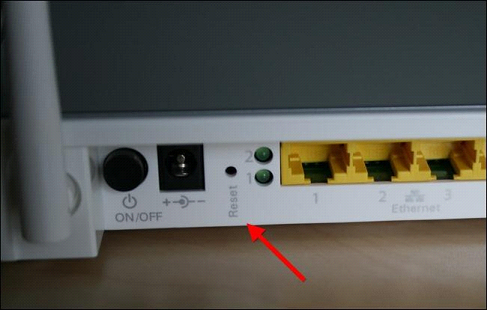
リセットボタン
ASUSには「リセット/復元」(リセット/復元)というボタンがあります。 必要なものが見つかったら、次の手順を実行します。
- すべての信号ケーブル-切断する必要があります。 ルーターの電源を入れ、1.5分待ちます
- ルーターケースのリセットボタン-10〜19秒間離さずに押します(これは重要です)
- ボタンを離すと、「デフォルト」設定のデバイスが表示されます
ボタンを押したままにする過程で、インジケーターが「点滅」するか、含まれているインジケーターの組み合わせを変更する必要があります。 これが発生するとすぐに、リセットが解放されます。
リセットを20秒以上保持すると、デバイスが緊急リカバリモードになることを知っておくことが重要です(これは少なくともASUSルーターには当てはまります)。 注意してください。
リセットが完了したら、ルーター自体の電源を切ることができます(LANケーブルをルーターに接続するため)。 したがって、前述のように、リセットは大多数のデバイスモデルで実行されます。 非常にエキゾチックな3Comを除いて(それらの説明を見つけてください)。
ネットワークカードの構成
ルーターの説明を探します。 これには、使用可能なIPアドレスの値が含まれています。 D-Link DIR-XXの場合、192.168.0.1です。 他の多くのモデルの場合-192.168.1.1。
ルーターは次のようにコンピューターに接続されます。4つのLANポートのいずれかが(パッチコードを介して)ネットワークカードに接続されます。
次に、コンピューターのネットワークカードを構成します。
- 「インターネットプロトコルTCP / IP」-\u003e「プロパティ」に移動します
- IPアドレスとして、ルーターのIPと最後の桁が異なる値を示します(例を参照)
- マスク-必然的に「最後の0で」
- ゲートウェイとして-ルーター自体(そのIP)を示します。
結果は次のようになります。
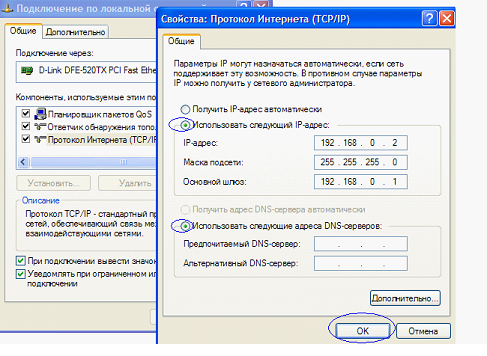
ネットワークカードの設定例(D-Link DIR用)
「OK」をクリックした後、ルーターの電源を入れてください。 そして、1〜2分待ちます。
Pingコマンドを実行します
コマンドプロンプトコンソールを開きます。 このプログラムは、管理者権限で実行する必要があります。
次に、最後のアクションを実行します。ping "address of the router" Enterと入力します。 正しい結果は次のようになります。

pingの結果
確認事項:
- 応答時間(時間)-約1(および-数ミリ秒以内)である必要があります
- Lostが0%より大きい(ただし100%未満)場合-ルーターに障害があります
- pingを繰り返しても、結果は最初の結果とそれほど変わりません。
実際、それだけです。 pingが失敗した場合、デバイスはリカバリモードになっている可能性があります。 このモードを解除することはできません。ファームウェアをSCにインストールすることをお勧めします(ルーターは サービスセンター)。 さて、まさにそれだけです。
ルーターをリセットする方法(誰かにはっきりとわからない場合)-ビデオに表示されます。 多くの場合、常にではありませんが、すべての情報がラベルに示されています。 IPアドレスの値もそこにあります。

ボディステッカー
LANポートを持たないルーターの場合、手順は同じですが、Wi-Fi経由でデバイスに接続する必要があります(電源を入れてから2分後にネットワークを検索します)。 次に、コンソールを開いてpingを実行します。 幸せな設定!
そして今-映画:
ルーターは、有線または無線技術を介して複数のデバイス、コンピューター、ラップトップなどをインターネットに接続し、これらのデバイス間にローカルネットワークを作成するために使用されます。 同時に、ルーターは、ルーターによって作成されたローカルネットワークとインターネットの間にバリアを実装します。 基本的に、ルーターはNAT(ネットワークアドレス変換)を使用して動作します。 プロバイダーがルーターに接続を提供する場合もあります。ルーターはDSLモデムまたはケーブル内にあるか、個別に購入できます。 しかし、他のように 電子機器、ルーターが故障する可能性があり、多くの誤動作を自宅で自分で解消することができます。 いくつかの一般的なルーターの誤動作とそれらを排除する方法を検討し、dリンクルーターを修復します。
ほとんどの場合、次の理由によりルーターが誤動作します。
- ネットワークの大きな電圧サージ、
- ルーターの過熱、
- グリッチ ソフトウェア ルーター(ファームウェアのクラッシュ)、
- 雷雨時の電磁放射の高周波干渉(この場合、プロバイダーがケーブルに避雷装置を設置しないと、WANポートがほとんどの場合燃え尽きます)、
- 人的要因、人間工学。
ルーターが誤動作すると、データパケットが失われたり、インターネット上で動作したり、ローカルネットワークが中断したり、ファームウェアが失われたり、ルーターの電源が切れたり、すべてのインジケーターが点滅したりする可能性があります。
ネットワークアドレス192.168.0.1でルーターの設定を入力できないことに関連する誤動作を解決する
ルーターのネットワークアドレスのアドレスバーにダイヤルした後、ルーターの設定ページが開かない場合は、この誤動作を解消するために、次の操作を実行する必要があります。
- まず、ネットワークカードの設定でIPアドレスとDNSアドレスを自動的に取得するように設定していることを確認します(ルーターへの直接接続を使用します)。
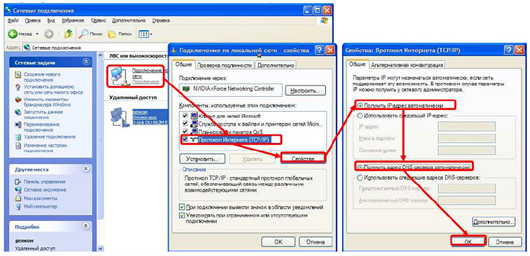
- ネットワークカードの設定が正しい場合は、実行コマンドを使用して(Win + Rのキーの組み合わせを押して)、-cmdと入力してEnterキーを押す必要があります。 次に、コマンドラインでipconfigと入力する必要があります。
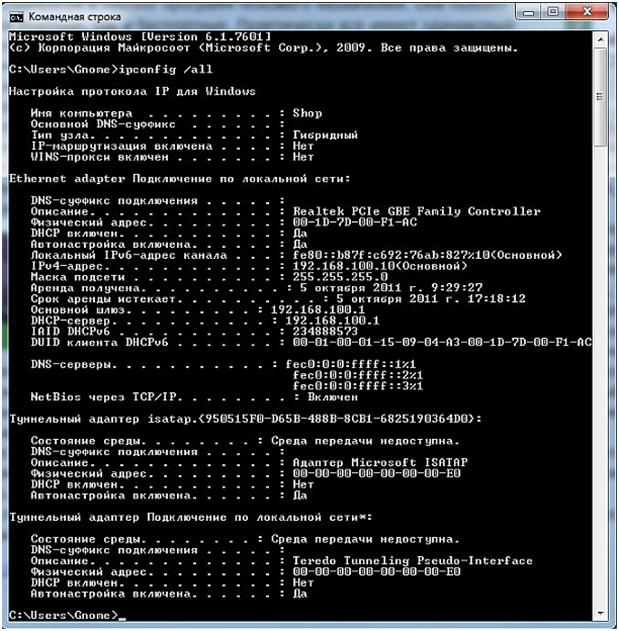
コマンドライン「ipconfig」
表示された設定で、碑文の反対側にある値を確認する必要があります-デフォルトゲートウェイ。 このアドレスは、ルーターの設定を入力するために使用されます。 このアドレスの値が標準値と一致しない場合は、ルーターが独自の要件を持つ特定のネットワーク用に構成されている可能性があります。 この場合、この値を工場出荷時の設定にリセットする必要があります。 このフィールドにアドレス値がまったく含まれていない場合があり、ルーターをリセットする必要もあります。 ルーターをリセットするには、ルーターのリセットボタンをしばらく押し続ける必要があります。 通常、5秒または10秒で十分です。 ボタンの穴は十分に狭いので、ボールペン、針、またはペーパークリップを使用して押すことができます。
![]()
ルーターをリセットしても問題が解決しない場合は、ルーターからISPケーブルを外すと問題が解決する場合があります。 プロバイダーのケーブルをルーターコネクタから外し、ケーブルを接続せずにルーターを構成します。 その後、ケーブルをルーターに再接続できます。
また、ルーターにインストールされているファームウェアのバージョンも確認してください。 見てください 最新バージョン 製造元のWebサイトでファームウェアを入手し、必要に応じて更新します。 コンピュータ上のネットワークカードのドライバを確認し、必要に応じて再インストールすることもできます。
ルーターの設定が保存されていない場合
ルーターの設定を保存しない問題のトラブルシューティングを行う場合、または別のファイルから設定を復元できない場合は、別のブラウザーを開いてこれらの操作を実行してみてください。 この方法は、他のルーターの誤動作に役立ちます。
コンピューター(ラップトップなど)がWiFiネットワークを認識しない
このような誤動作には多くの理由が考えられ、それらはすべてほぼ同じように一般的です。 主な考えられる原因を考えてみましょう。
ルーターのネットワークが利用可能なネットワークのリストのラップトップに表示されていない場合は、ワイヤレスネットワークモジュールがオンになっていることを確認する必要があります。 これは、ラップトップのネットワーク共有センターでアダプター設定を確認することで実行できます。 ワイヤレス接続をオンにする必要があります。 オフの状態では、グレー表示になり、オンにする必要があります ワイヤレス接続..。 オンにできない場合は、ラップトップにWi-Fiスイッチがあるかどうかを確認してオンにする必要があります。
ワイヤレス接続がオンのままで、ステータスが「接続なし」と表示されているにもかかわらず、Wi-Fiアダプターに正しいドライバーがインストールされているかどうかを確認し、必要に応じてインストールする必要があります。 ドライバーは、機器の製造元のWebサイトからダウンロードする必要があります。 これは回避します 考えられる問題 ドライバーの非互換性。
さらに、ルーターメニューに移動して、そこで設定の値を変更し、b / g / nパラメーターをb / gに変更することもできます。 この変更が役立つ場合は、802.11n規格がサポートされていないことを意味します。 同じ設定でチャンネルがどのように指定されているかも確認できます 無線ネットワーク、および-自動がある場合は、リストからチャネルを選択します。
その他の誤動作
作業中に頻繁に接続が切断される場合は、ルーターのファームウェアを更新することをお勧めします。 多くの場合、この手順で問題が解決します。
一部のインターネットプロバイダーと協力してローカルリソース(トレントトラッカー、ゲームサーバー)にアクセスする場合、ルーター設定で静的ルートを構成する必要がある場合があります。 このような設定は、インターネットを提供するプロバイダーのフォーラムで見つけることができます。
ルーターの電源の誤動作
確かに、多くの人がすでにほとんどの人が 弱点 多くのルーターはその電源です。 それらは、電力網の大きな電圧降下と長時間の作業の結果としての個々の要素の故障のためにしばしば故障します。
欠陥のある要素や低品質の要素、ある程度のマージンを考慮して設計されていないスキームも、故障につながる可能性があります。 電源のいくつかの典型的な障害を区別することができます。 この記事では、D-Linkルーターの電源の修理について検討します。 JTA0302D-Eなどの電源は asusルーター およびD-Linkは、5Vの出力電圧と2〜3 Aの最大電流用に設計されています。このような電源の外観は、次の図に示されています。

同様の電源の回路と設計を考えると、これは従来のシングルエンドスイッチング電源の図です。 このような回路では、PWMコントローラが制御に使用され、出力に接続された電界効果トランジスタの動作を制御します。 その結果、電圧は目的の値に下げられて整流され、出力に供給されます。 このような電源の概略図を下の図に示します。 この図では、電源のモデルによっては、個々のコンポーネントの定格に若干の変更がある場合があります。 電源は5ボルトの電圧を供給します。 この電圧は、負荷がかかった状態(ルータがオンのとき)で大幅に低下することはありません。
電源を修理するには、はんだごて、はんだ、マルチメータ、ナイフ、電気テープを使用する必要がある場合があります。 電源のプラスチックケースを開くには、ケースの接着された継ぎ目をカットする必要があります。 この操作はナイフで行うことができますが、これらの目的には小さなバーマシンを使用する方が便利です。
図2の電源回路を見ると、2アンペアのヒューズ、チョーク、サーミスタ、および4つの1N4007ダイオードの整流器ブリッジが入力に取り付けられていることがわかります。 ネットワークに大きな電圧サージがあると、これらすべての要素が焼損する可能性があります。 それらの抵抗を測定することにより、マルチメータで簡単にチェックできます。 整流された出力電圧を平滑化するために、コンデンサがダイオードブリッジの後に配置されます 大容量 -C1(22または33μF)。 このコンデンサは400V以上である必要があります。 彼が故障している場合、これは彼によって決定することができます 外観、膨らみます。
さらに、ダイオードブリッジからの正の電圧がPWMチップ(この場合はUC3843B)に印加さ\u200b\u200bれます。 このマイクロ回路は、電界効果トランジスタP4NK60Zの開閉を制御するために使用されます。 多くの場合、このマイクロ回路の電源回路には誤動作が含まれています。 この回路には、電解コンデンサC6とツェナーダイオードZD1があり、20ボルトの電圧用に設計されています。 このコンデンサは、動作中にマイクロ回路に供給する電圧が常に許容動作限界内に収まるように、特定の容量である必要があります。 したがって、コンデンサの推奨静電容量は100μFです。 コンデンサが乾燥している場合、容量はマイクロ回路を開始するのに十分ではありません。
このような動作不能なコンデンサを外部の兆候で判断することは非常に困難です。 サイズが小さいので、ふたの膨らみに気づきません。 コンデンサの静電容量を測定することは可能ですが、通常の静電容量ではESRが大幅に低下することがよくあります。 ESRを確認するには、特別な測定器が必要です。これは、通常のマルチメータやテスターでは確認できません。

電圧降下の場合、ツェナーダイオードZD1が故障する可能性があります。 これは、ツェナーダイオードの暗くなった(焦げた)本体から見ることができます。
まれに、P4NK60Zフィールド演算子が失敗する場合があります。 このトランジスタには13〜15Vの電圧が供給されます。 PWM出力から。 電界効果トランジスタの効率は、ダイオードテストモードに切り替えられたマルチメータ(テスター)でチェックできます。 ドレイン-ソースチャネルでは、電圧降下は0.6〜0.8Vです。
電源の出力の電圧が5Vで、負荷を接続すると約2 Vに低下する場合、電源の出力(C9およびC11)の電解コンデンサが乾燥している可能性があります。 。 この誤動作を解消するには、乾燥した電解コンデンサを同じ特性の動作するものと交換する必要があります。
一般に、主な修復手順を特定できます。 電源の出力に電圧がない場合は、抵抗F1、TR、整流器ブリッジを測定して故障をチェックする必要があります。 ある程度の始動マージンを提供するために、47μFと25Vではなく、10μFで定格50VのコンデンサC6を使用することが望ましいです。 図ではいつものように。
出力電圧が低下し、電源の不安定な動作が見られる場合は、まず電解コンデンサC1、C9、C10、C11を交換する必要があります。
さらに、電源のパフォーマンスを向上させるためのいくつかの推奨事項を推奨できます。 電源の出力には、通常、220オームの0.125w抵抗器が取り付けられ、特別なシーラントが充填されています。 この抵抗器は限界値で動作するため、非常に高温になります。 加熱すると、コンデンサーC9が乾燥します。 220オームの抵抗の代わりに300オームの抵抗と0.5Wの電力損失を配置することをお勧めします。 10v用のコンデンサC9が回路に取り付けられている場合は、代わりに同じものを配置することをお勧めしますが、16v用に設計されています。
修理後、本体を組み立てる必要があります。 ただし、接着する必要はありませんが、たとえばカプラーで2つを固定することで、将来、修理が必要になった場合に、簡単に分解できるようになります。